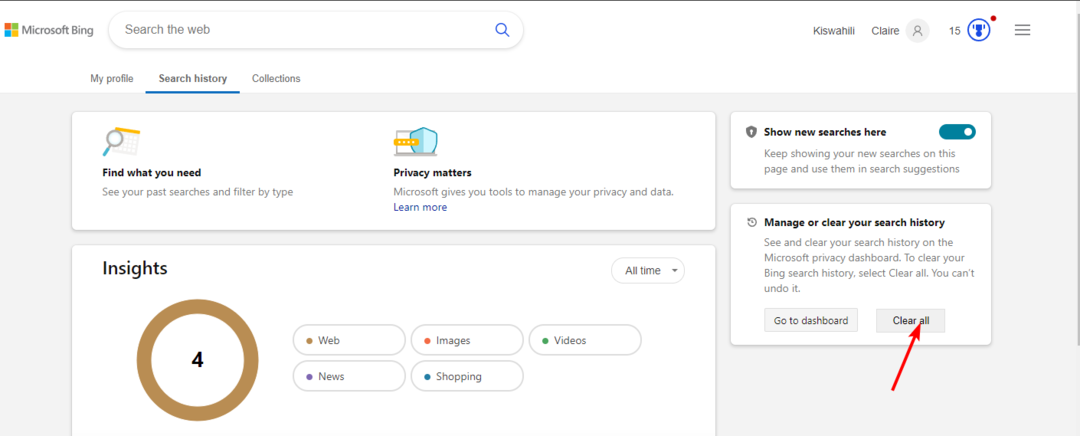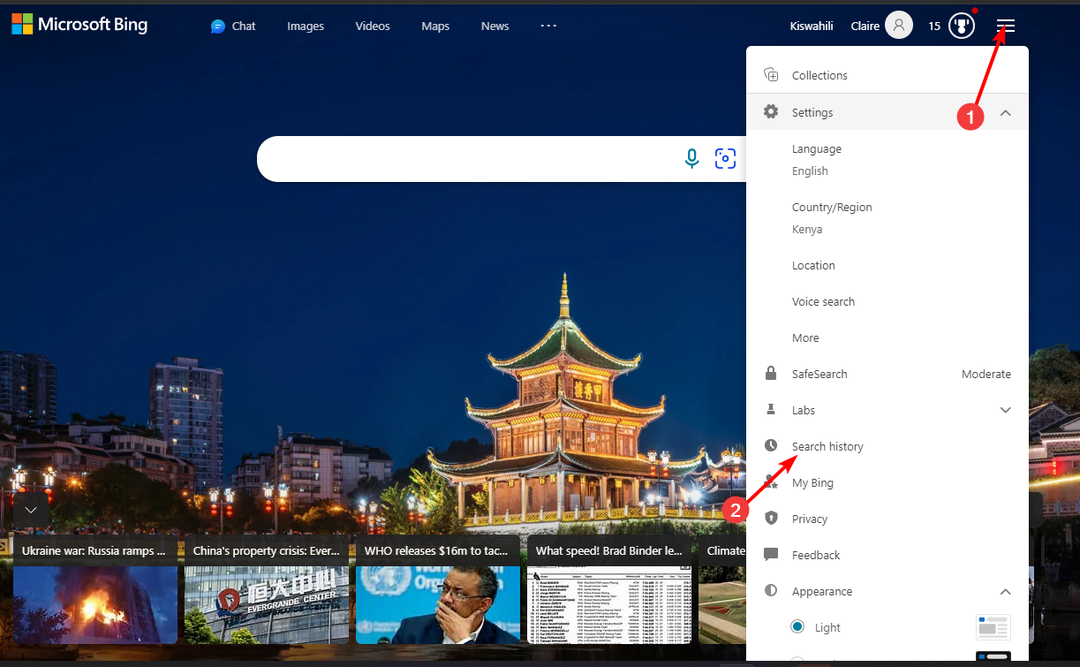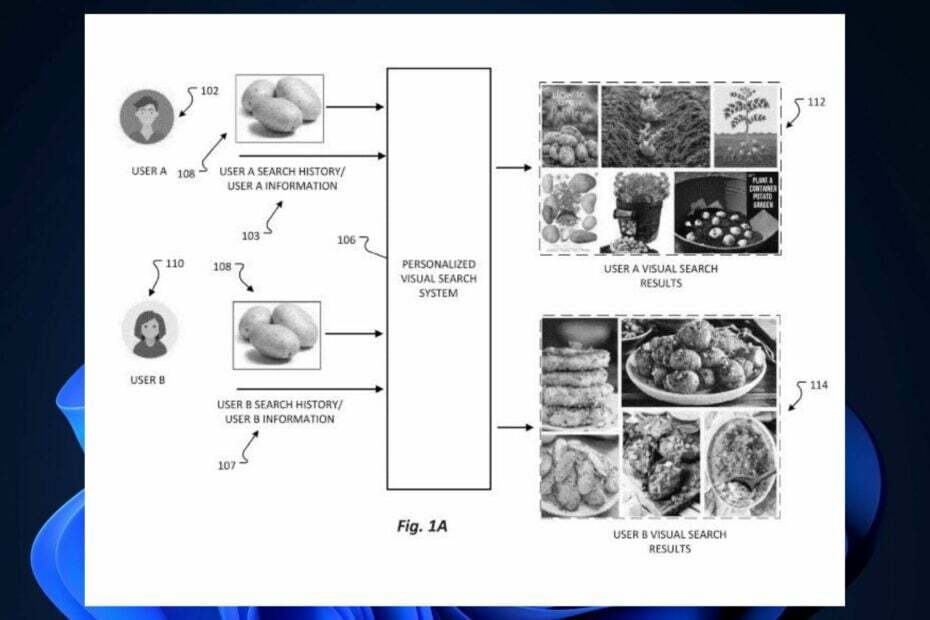A Parancssor egy egyszerű szkriptet kínál a Bing eltávolításához
- A Bing az egyik legnagyobb keresőmotor, de néhány olvasó inkább más alternatívát szeretne használni.
- Míg a parancssori szkript egyszerű megközelítés az eltávolítására, néhány más módszert is megvizsgálunk.

- Egyszerű migráció: használja az Opera asszisztenst a kilépő adatok, például könyvjelzők, jelszavak stb. átviteléhez.
- Az erőforrás-felhasználás optimalizálása: a RAM-memóriát hatékonyabban használják, mint más böngészőkben
- Fokozott adatvédelem: ingyenes és korlátlan integrált VPN
- Nincsenek hirdetések: a beépített hirdetésblokkoló felgyorsítja az oldalak betöltését és véd az adatbányászat ellen
- Játékbarát: Az Opera GX az első és legjobb böngésző a játékokhoz
- Opera letöltése
Néhány olvasónk azon van, hogy eldöntse, eltávolítja-e a Binget a Windows 11 rendszerből. Míg a Microsoft tulajdonában lévő internetes keresőmotor sok felhasználó számára nélkülözhetetlen, előfordulhat, hogy más preferenciákkal rendelkezik.
Ebben az útmutatóban bemutatjuk az eltávolítás legegyszerűbb módjait, és megvizsgáljuk azokat a körülményeket, amelyek indokolják az eltávolítását.
El kell távolítani a Binget a Windows 11 rendszerből?
Ez a döntés Önön múlik, de itt van néhány ok, amiért érdemes eltávolítani a Microsoft keresést.
- Preferencia – Ha van a előnyben részesített keresőmotor, a Bing eltávolítása lehetővé teszi a keresési élmény személyre szabását az előnyben részesített keresőmotor használatával.
- Adatvédelmi aggályok – A felhasználók aggódhatnak amiatt, hogy a Bing hogyan gyűjti az adatokat, és előnyben részesítik az erősebb adatvédelmi szabályzattal rendelkező keresőmotorokat.
- A keresési eredmények pontossága – Ha úgy találja, hogy a Bing keresési eredményei nem felelnek meg az elvárásoknak a pontosság és a relevancia tekintetében, fontolja meg egy másik keresőmotorra váltást.
- Erőforrás menedzsment – A Bing eltávolítása vagy letiltása lehet felszabadítani a rendszer erőforrásait a keresőhöz kapcsolódó háttérfolyamatok és szolgáltatások számának csökkentésével.
Hogyan távolíthatom el a Binget a Windows 11 rendszerről?
1. A rendszerleíró adatbázis módosítása a Bing eltávolításához
- nyomja meg ablakok + R kinyitni a Fuss párbeszéd.
- típus Regedit és ütött Belép.

- Navigáljon az alábbi útvonalra:
Számítógép\HKEY_CURRENT_USER\SOFTWARE\Policies\Microsoft\Windows
- Jobb klikk ablakok, válassza ki Új, akkor Kulcs.

- Nevezze el az új kulcsot Felfedező.
- Kattintson a jobb gombbal Felfedezőés válassza ki a lehetőséget Új és DWORD.

- Nevezze el a Duplaszót DisableSearchBoxSuggestions.

- Végül a keresőmező-javaslatok letiltásához kattintson duplán DisableSearchBoxSuggestions, módosítsa az értéket erre 1, majd kattintson a gombra rendben.

2. A Csoportházirend-szerkesztő használata a Bing eltávolításához
- nyomja meg ablakok + R kinyitni a Fuss párbeszéd.
- típus gpedit.msc és ütött Belép.

- Navigáljon az alábbi útvonalra:
Felhasználói konfiguráció\Felügyeleti sablonok\Windows-összetevők\Fájlkezelő
- Kattintson Fájlkezelő a bal oldali ablaktáblán, majd a jobb oldalon kattintson duplán Kapcsolja ki a legutóbbi keresési bejegyzések megjelenítését a File Explorer keresőmezőjében.

- Válassza ki Engedélyezve, majd kattintson a gombra Alkalmaz és rendben.

- Végül indítsa újra a számítógépet, és ezzel eltávolítja a Binget a Windows 11 rendszerből.
- WhatsApp for Windows 11: Letöltés és telepítés
- Realtek Audio Console Windows 10 és 11 rendszerhez [Letöltés]
- A Bing Search sötét mód aktív, és itt van, hogyan engedélyezheti
- 5 módszer a VT-x nem elérhető javítására (VERR_VMX_NO_VMX)
3. A Windows 11 parancssor használata
- nyomja meg ablakok + R kinyitni a Fuss párbeszéd.
- típus cmd és ütött Ctrl + Váltás + Belép emelt szintű parancssor megnyitásához.

- Írja be az alábbi szkriptet, és nyomja meg Belép. Ez a parancs egy beállításjegyzék-bejegyzést ad hozzá a Bing-keresés letiltásához.
reg add "HKCU\Software\Microsoft\Windows\CurrentVersion\Search" /v BingSearchEnabled /t REG_DWORD /d 0 /f
- Végül indítsa újra a számítógépet, hogy a változtatások érvénybe lépjenek.
Ezek a különböző módok a Bing eltávolítására a Windows 11 rendszerből. A fenti módszerek mindegyike hatékony, ezért érdemes azt kipróbálni, amelyik a legmegfelelőbbnek tűnik.
Ha a csoportházirend-szerkesztőt kell használnia a Bing eltávolításához, de nincs telepítve a számítógépére, átfogó útmutatónk megmutatja, hogyan telepítse a Csoportházirend-szerkesztőt a Windows Home rendszeren.
És természetesen forduljon hozzánk az alábbi megjegyzések részben, és tudassa velünk, hogy a fenti módszerek közül melyiket részesíti előnyben.